想要将Excel表格保存到U盘,可按以下详细步骤操作:首先打开Excel表格,点击文件保存选项;在保存路径选择中,选择U盘的文件夹;在文件名处填写表格名称,选择文件格式为Excel;最后点击保存,这样即可成功将Excel表格保存到U盘,方便随时查阅和编辑。
在现代办公环境中,Excel表格已成为我们日常工作中不可或缺的工具,为了更好地携带或在其他设备上使用,掌握如何将制作好的Excel表格保存到U盘是非常必要的技能,下面,让我们一起学习这个实用的技巧。
打开Excel表格 在电脑桌面上找到Excel软件的快捷方式,点击打开软件,并在软件里打开需要保存的表格。
选择保存位置 在Excel软件中打开表格后,点击软件左上角的“文件”选项,在弹出的菜单中,选择“保存”或“另存为”选项,这时,您需要选择一个保存位置。
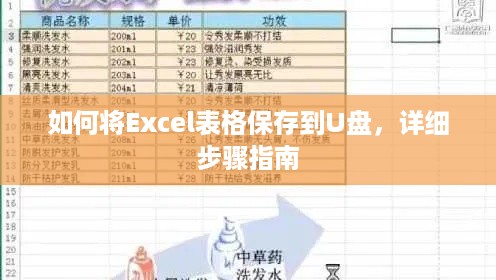
选择保存到U盘 在插入U盘后,电脑会自动识别并显示U盘的盘符,在选择保存位置时,选择U盘的盘符,然后选择一个文件夹作为保存位置,如果没有合适的文件夹,可以新建一个文件夹用于保存。
命名并保存 在选择好保存位置后,为文件输入一个易于识别的文件名,然后点击“保存”按钮,Excel表格开始保存到U盘中。
等待保存完成 在保存过程中,请耐心等待一段时间,直到保存进度达到100%,保存进度完成后,Excel表格已成功保存到U盘中,您可以在文件浏览器中查看刚刚保存的文件夹,并打开文件确认是否保存成功。
注意事项:
- 在保存前,请确保U盘有足够的存储空间,避免存储空间不足导致保存失败。
- 选择正确的U盘盘符和文件夹,以免将文件保存到错误的位置。
- 在保存过程中,请勿拔出U盘或断开USB连接,以免造成文件损坏或丢失。
- 可以根据需要选择文件的格式,如.xlsx或.xls等。.xlsx格式的文件具有更好的兼容性和稳定性。
- 为了数据安全,建议定期备份文件,可以同时将文件保存到多个位置或设备。
操作技巧:
- 使用快捷键:在Excel软件中,可以使用Ctrl+S或Command+S快捷键快速打开保存对话框,然后选择保存位置进行保存。
- 自动保存:在Excel软件的选项设置中,开启自动保存功能,这样,软件会在一定时间间隔内自动保存文件,避免意外情况导致数据丢失。
- 压缩文件:若Excel文件较大,可将其压缩后再保存到U盘中,以节省存储空间并提高传输速度,常用的压缩软件有WinRAR、7-Zip等。
- 备份文件:建议将重要文件保存在多个位置或设备上,以防意外损失,可以将文件复制到其他电脑、云端存储或移动设备上,以备不时之需。
通过以上步骤和技巧,相信您已经掌握了如何将Excel表格保存到U盘的方法,在实际操作中,请注意选择正确的保存位置和文件格式,并注意备份文件以保证数据安全,希望这篇文章能对您有所帮助,祝您工作愉快!








